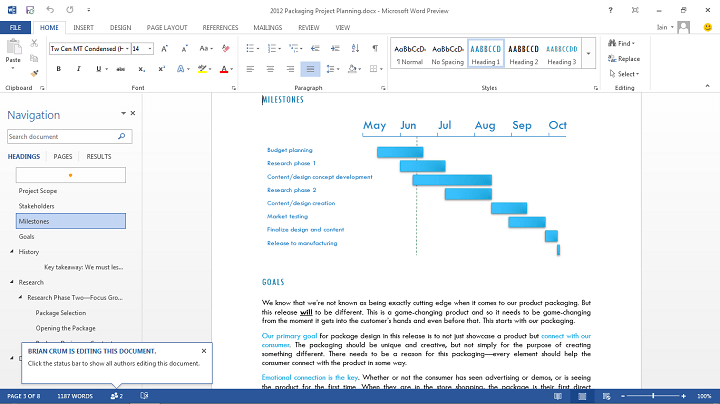Utforsk disse ekspert-anbefalte løsningene for å løse problemet
- Du kan se denne feilen hvis systemfilene er ødelagt eller det er et problem med tillegg i Excel eller Word.
- Denne veiledningen vil diskutere årsakene til problemet og de testede rettelsene for å løse feilen.
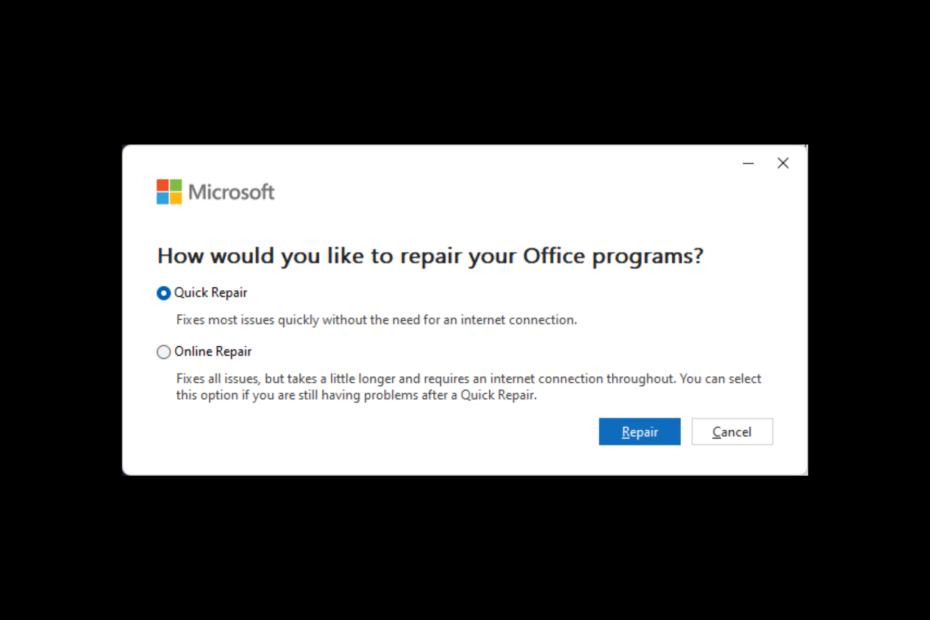
XINSTALLER VED Å KLIKKE LAST NED FILEN
- Last ned Restoro PC Repair Tool som følger med patentert teknologi (patent tilgjengelig her).
- Klikk Start søk for å finne Windows-problemer som kan forårsake PC-problemer.
- Klikk Reparer alle for å fikse problemer som påvirker datamaskinens sikkerhet og ytelse.
- Restoro er lastet ned av 0 lesere denne måneden.
Hvis du etter å ha åpnet Excel ser at Excel har fått en feil som hindrer den i å fungere som den skal, er du ikke alene. Denne feilen oppstår ikke bare
mens du åpner Excel; du kan få denne feilen i Word eller Powerpoint også.Her i denne veiledningen vil vi snakke om de tilgjengelige reparasjonene for å løse problemet rett etter å ha diskutert årsakene til problemet.
Hva får Excel til å støte på en feil som hindrer den i å fungere riktig?
Det kan være flere årsaker til at denne feilen oppstår; noen av de populære er listet opp nedenfor:
- Skadede filer – Hvis excel-filen du prøver å åpne er skadet, kan det føre til at feilen vises.
- Excel-appen er ikke oppdatert – Hvis du kjører en eldre versjon av Excel, kan det være kompatibilitetsproblemer, noe som øker muligheten for denne feilen.
- Motstridende tillegg – Hvis du legger til for Excel-appen din og det er motstridende, vil du sannsynligvis se disse feilene. Prøv først å fjerne tilleggene og start appen på nytt.
- Datamaskinen har utilstrekkelig minne – Hvis datamaskinen din ikke har nok plass til å jobbe med filen du vil åpne, kan du få feilen. Prøv først å fjerne uønskede filer fra datamaskinen for å gjenopprette plass, og åpne deretter filen.
- Feil formler på arket – Hvis arket du prøver å åpne har unøyaktige formler, kan det hende at programmet ikke fungerer som det skal, derav feilen.
- Dårlig nettverk – Hvis du har tilgang til en Excel-fil på nettverket og ikke har en stabil internettforbindelse, du kan møte en feil.
Hvordan fikser du at Excel har fått en feil som forhindrer det?
Eksperttips:
SPONSERT
Noen PC-problemer er vanskelige å takle, spesielt når det kommer til ødelagte depoter eller manglende Windows-filer. Hvis du har problemer med å fikse en feil, kan systemet ditt være delvis ødelagt.
Vi anbefaler å installere Restoro, et verktøy som skanner maskinen din og identifiserer hva feilen er.
Klikk her for å laste ned og begynne å reparere.
Før du går i gang med avanserte feilsøkingstrinn, bør du vurdere å utføre følgende kontroller:
- Lukk først programmet og start PC-en på nytt.
- Kjør Excel som administrator.
- Se etter oppdateringer for Excel-appen og Windows.
- Kjør datamaskinen i et Clean Boot-miljø.
- Fjern uønskede apper.
- Kjør Diskopprydding.
Hvis ingen av disse fungerte for deg, kan du prøve de nevnte rettelsene for å løse feilen:
1. Bruk programkompatibilitetskontrollen
- Klikk på Søk bar, type Programkompatibilitetskontroll, og klikk på Åpen under Kjør programmer for tidligere versjoner av Windows.

- På Programkompatibilitetskontroll vindu, klikk Neste.

- Fra neste vindu, bla og velg programmet; Det er utmerke. Klikk Neste.

- Klikk på Feilsøkingsprogram.

- Velg nå det mest passende alternativet presentert under Hvilke problemer legger du merke til?
- Klikk Neste.

- Du må kanskje gjenta prosessen med forskjellige alternativer for å se hva som løser feilen.
2. Reparer Excel
- trykk Windows + Jeg å åpne Innstillinger vindu.
- Gå til Apper, deretter Installerte apper.
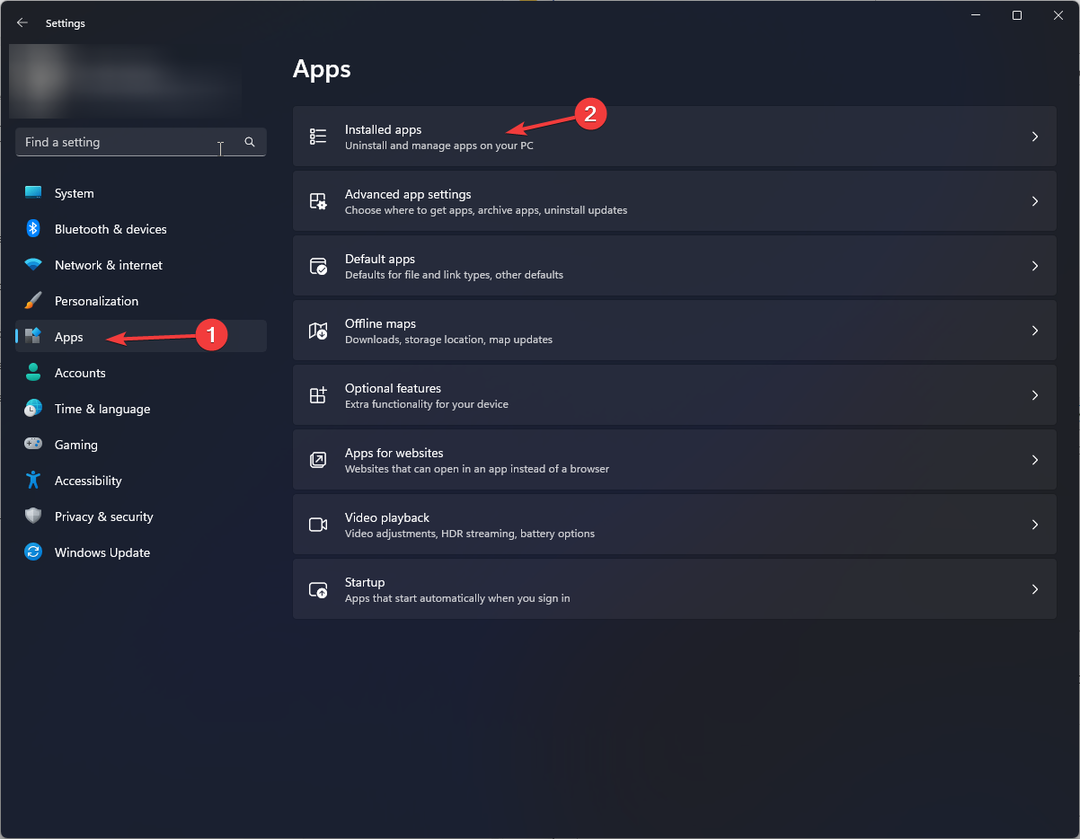
- Lokaliser Microsoft Office og klikk på tre prikker. Deretter velger du fra kontekstmenyen Endre.
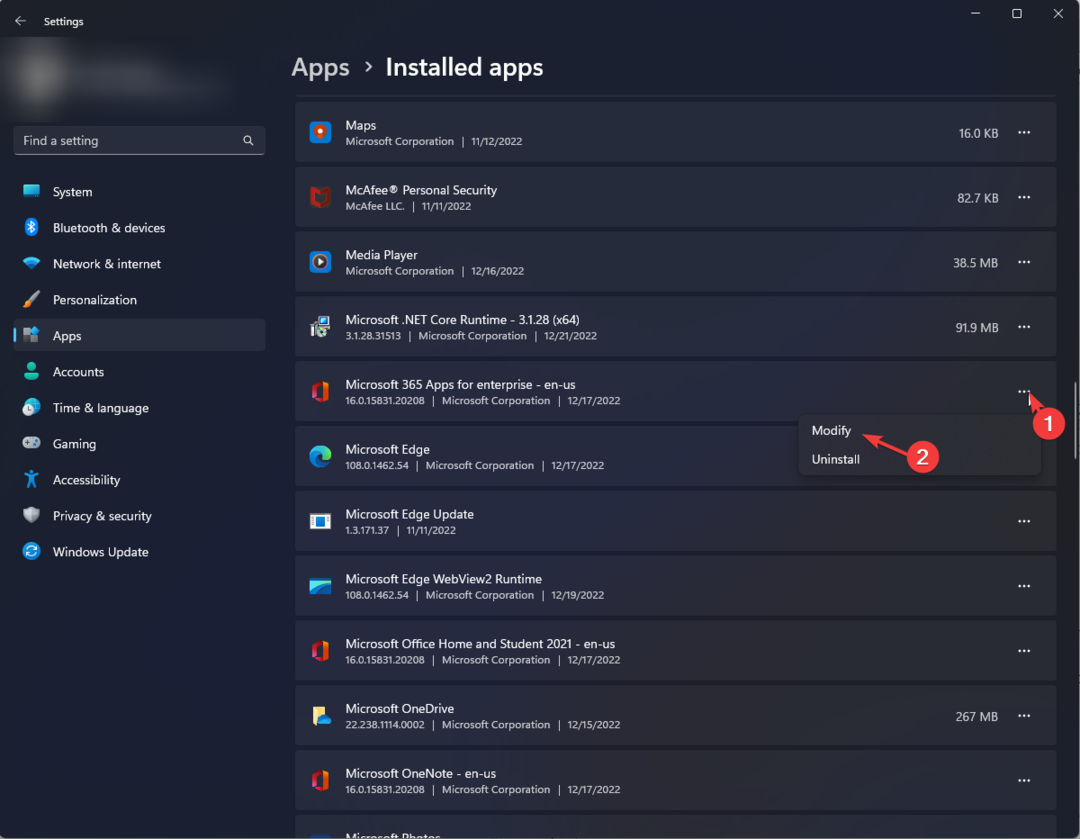
- Klikk på UAC-ledeteksten Ja.
- Velg på neste side Rask reparasjon, klikk deretter Reparere og følg instruksjonene på skjermen.
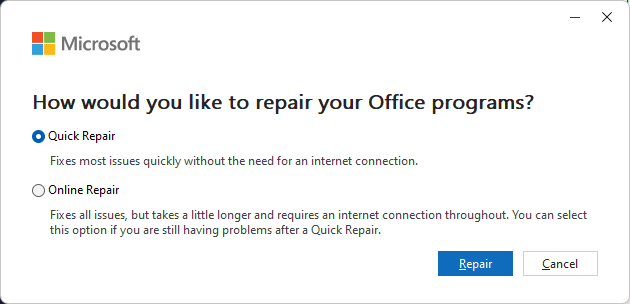
- MegaStat for Excel: Hvordan laste ned og installere
- Runtime Error 13: Type Mismatch [Fix]
- 5 raske måter å låse opp nedtonede menyer i Excel
3. Deaktiver eller fjern tillegg
- trykk Windows + R tastene for å åpne Løpe vindu.
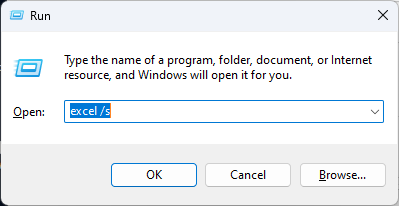
- Type excel /s og trykk Enter for å starte Excel i sikker modus.
- Klikk Fil.
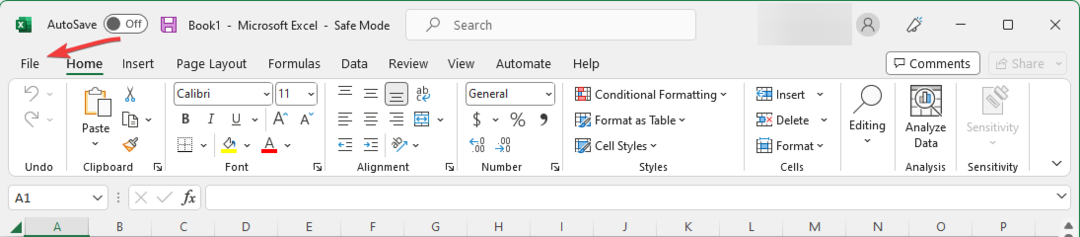
- Gå til Alternativer.
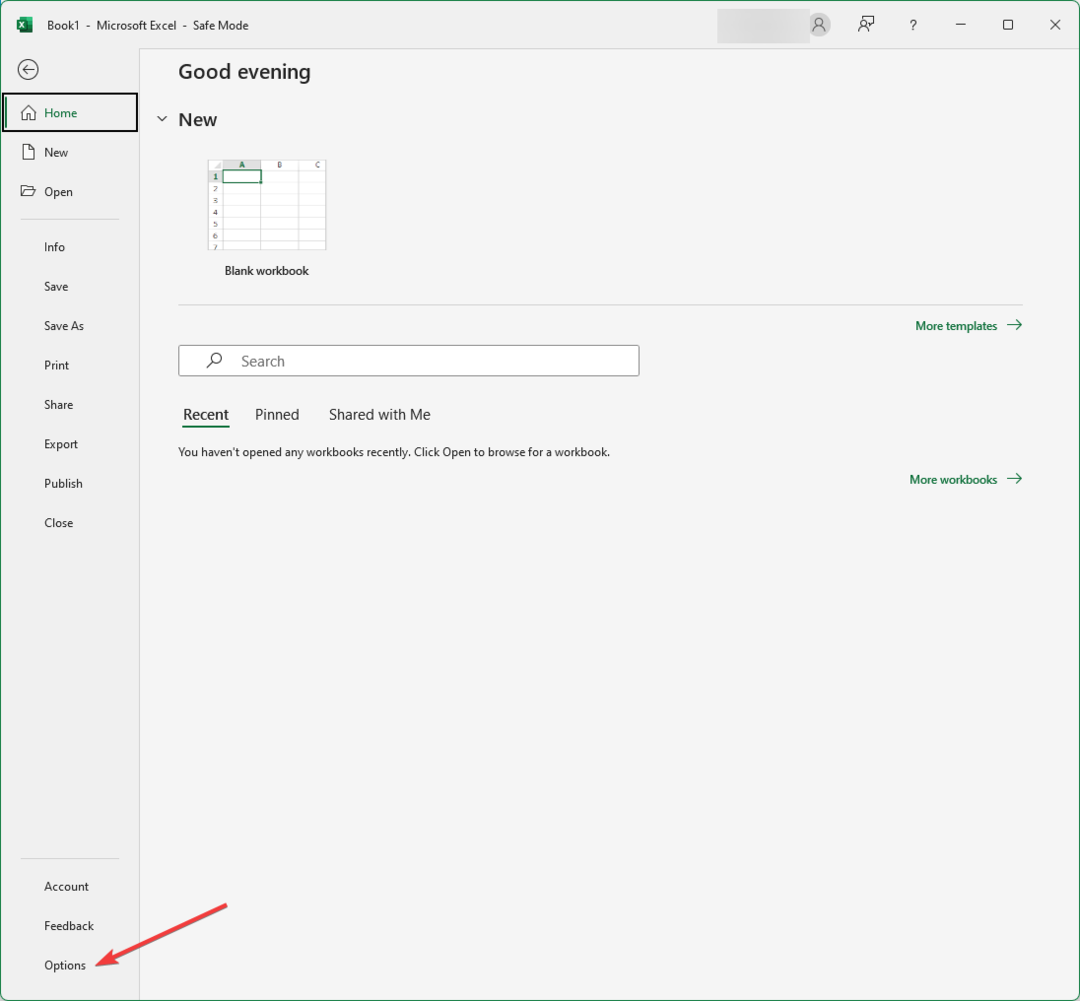
- Velg i Alternativer-vinduet Tillegg fra venstre rute og klikk Gå.
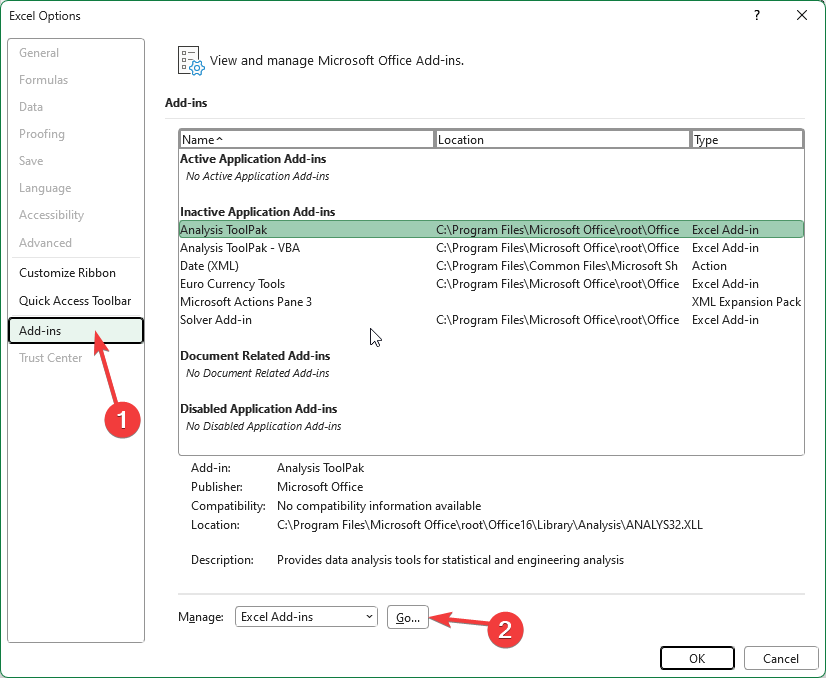
- Fjern nå merket for alle tilgjengelige tillegg og klikk OK.
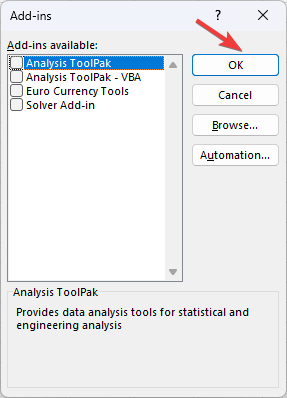
- Start datamaskinen på nytt.
4. Tilbakestill Excel til standardinnstillingene
Du må lage en sikkerhetskopi av registerfiler før du gjør endringer. For å gjøre det, gå til Fil, og velg deretter Eksporter. Lagre .reg-filen på ønsket sted. For å importere, gå til Registerredigering, klikk på Fil, velg Importer og velg filen du vil importere.
- trykk Windows + R å åpne Løpe vindu.

- Type regedit og trykk Enter for å åpne Registerredigering.
- Klikk Ja på UAC ledetekst.
- Følg denne veien:
Datamaskin\HKEY_CURRENT_USER\Software\Microsoft\Office\Excel - Høyreklikk på mappen og velg Slett.
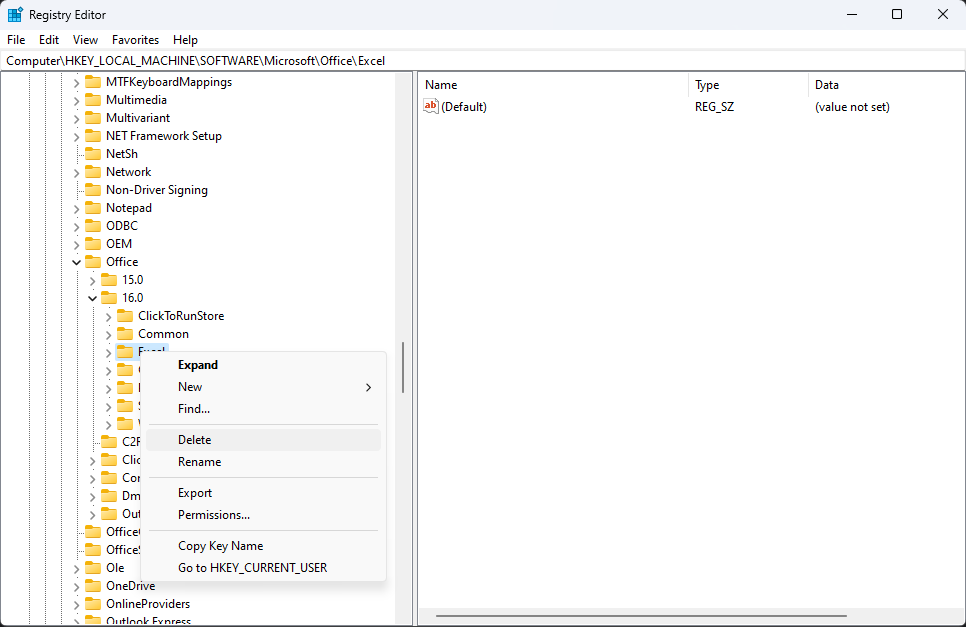
- Start PC-en på nytt for å la endringene tre i kraft.
5. Bruk Registerredigering
- trykk Windows + R å åpne Løpe vindu.
- Type regedit og trykk Enter for å åpne Registerredigering.
- Klikk Ja på UAC ledetekst.
- Følg denne veien:
HKEY_CURRENT_USER\Software\Microsoft\Office\16.0\Common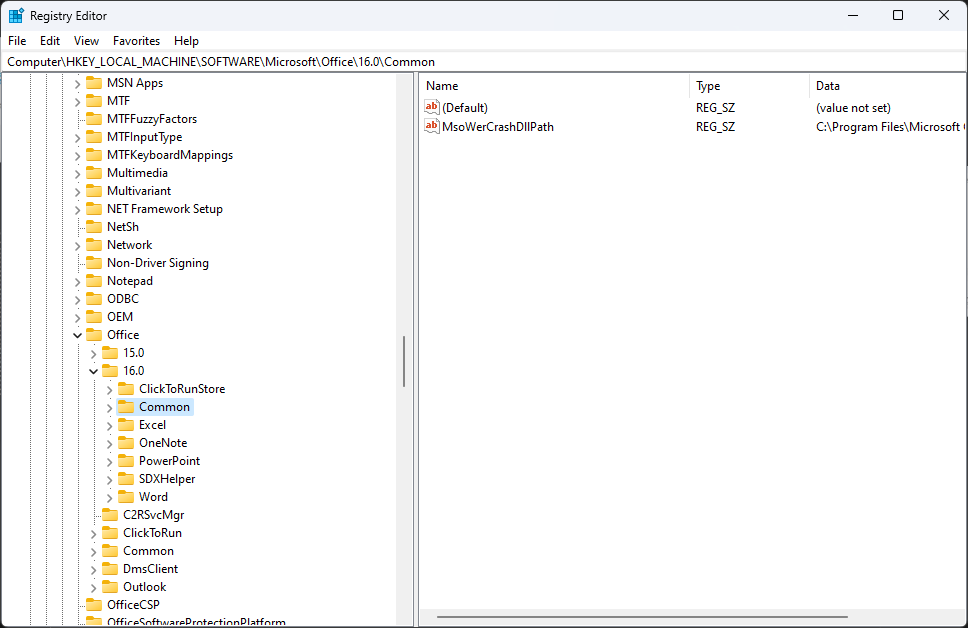
- Utvid fellesmappen, finn og slett Experiment, ExperimentEcs og ExperimentTas
- Åpne Licensing-mappen, se etter CurrentSkuldForApp-mappen, og slett den hvis den finnes.
Så dette er metoder du må følge for å fikse at Excel har fått en feil som hindrer den i å fungere feil. Hvis ingenting fungerer, prøv å installere Office-appen på nytt for å løse problemet.
Har du spørsmål knyttet til metodene nevnt ovenfor? Nevn dem gjerne i kommentarfeltet nedenfor.
Har du fortsatt problemer? Løs dem med dette verktøyet:
SPONSERT
Hvis rådene ovenfor ikke har løst problemet, kan PC-en oppleve dypere Windows-problemer. Vi anbefaler laster ned dette PC-reparasjonsverktøyet (vurdert Great på TrustPilot.com) for enkelt å løse dem. Etter installasjonen klikker du bare på Start søk og trykk deretter på Reparer alle.
![Beklager at vi har midlertidige feil med serverproblemer i Office 365 [FIX]](/f/0ff8bd71df0a2722d3baa2bb43be47a0.jpg?width=300&height=460)